Usare la pagina Finitura profilatura disco per creare un percorso utensile di profilatura usando un utensile a disco. Sarà il bordo dell'utensile, anziché la sua punta, a scorrere lungo la superficie. Questa strategia non taglia dove ci sono spigoli vivi, ma fa ritrarre l'utensile, si riposiziona e poi affonda prima di continuare la lavorazione.
Curva guida — Selezionare per far determinare a un pattern adagiato il profilo di lavorazione. Questo consente di profilare, anziché tutto il modello, solo una particolare parte di esso. Se non è selezionato nessun pattern adagiato, la superficie selezionata determina le lavorazioni di profilatura.
 Crea pattern: fare clic per creare un nuovo pattern vuoto.
Crea pattern: fare clic per creare un nuovo pattern vuoto.
 Pattern selezionato — Selezionare un pattern dall'elenco. Se non viene visualizzato alcun pattern o è selezionato
Pattern selezionato — Selezionare un pattern dall'elenco. Se non viene visualizzato alcun pattern o è selezionato  , significa che non esiste alcun pattern selezionato. L'elenco a tendina contiene un elenco di tutti i pattern disponibili.
, significa che non esiste alcun pattern selezionato. L'elenco a tendina contiene un elenco di tutti i pattern disponibili.
 Scegli pattern scelti — Fare clic per selezionare un pattern scegliendo nella finestra grafica, anziché in base al nome nell'elenco Seleziona pattern.
Scegli pattern scelti — Fare clic per selezionare un pattern scegliendo nella finestra grafica, anziché in base al nome nell'elenco Seleziona pattern.
Fare clic su  per visualizzare la scheda Seleziona entità. Selezionare un pattern nella finestra grafica per chiudere la scheda Seleziona entità e visualizzare il pattern nel campo Pattern selezionato.
per visualizzare la scheda Seleziona entità. Selezionare un pattern nella finestra grafica per chiudere la scheda Seleziona entità e visualizzare il pattern nel campo Pattern selezionato.
 Raggruppa curve: fare clic per copiare le curve selezionate nel pattern. Fornisce un mezzo rapido e potente per estrarre la geometria della curva da un modello di superficie e copiarla nel pattern/boundary attivo. Per maggiori informazioni, consultare esempio di raggruppamento di curve.
Raggruppa curve: fare clic per copiare le curve selezionate nel pattern. Fornisce un mezzo rapido e potente per estrarre la geometria della curva da un modello di superficie e copiarla nel pattern/boundary attivo. Per maggiori informazioni, consultare esempio di raggruppamento di curve.
Asse utensile
Orientamento — Selezionare l'orientamento del gambo utensile.
Interno:
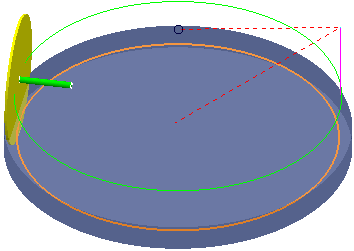
Esterno:
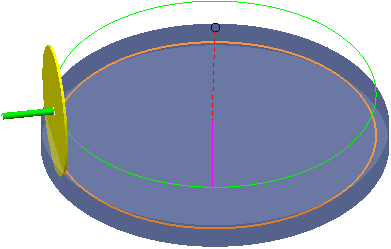
Elevazione — Inserire l'angolo dell'asse del disco, dall'orizzontale.
Un angolo di elevazione pari a 30
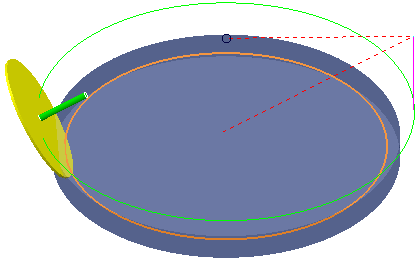
Profilatura
Profondità totale di taglio — Inserire la profondità totale.
La Profondità di taglio,  , viene misurata nel piano del disco. Questo significa che la profondità di taglio non è necessariamente lungo l'asse Z.
, viene misurata nel piano del disco. Questo significa che la profondità di taglio non è necessariamente lungo l'asse Z.
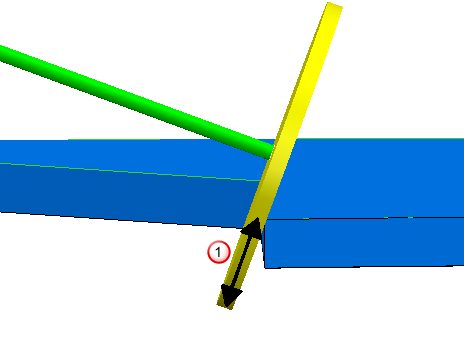
Raggio curvatura minimo — Inserire il raggio minimo di curvatura lavorabile. Se la curvatura è maggiore, l'utensile uscirà, si riposizionerà ed affonderà per poi continuare la lavorazione, in modo da rimuovere parti del percorso utensile.
Tolleranza — Inserire un valore per determinare con quanta precisione il percorso utensile segue il contorno del modello.
Direzione di taglio — Selezionare la tecnologia di fresatura.
Selezionare una Direzione di taglio dalle seguenti:
- Concorde — Selezionare per creare i percorsi usando solo la fresatura concorde, dove possibile. L'utensile si trova alla sinistra dell'angolo lavorato quando visualizzato nella direzione del viaggio dell'utensile.
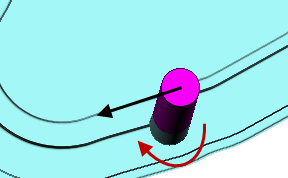
- Convenzionale — Selezionare per creare i percorsi usando solo la fresatura convenzionale o verso l'alto, dove possibile. L'utensile si trova alla destra dell'angolo lavorato quando visualizzato nella direzione del viaggio dell'utensile.
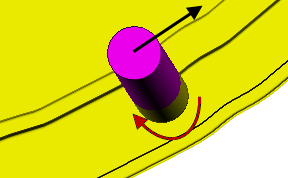
- Qualsiasi — Selezionare per creare i percorsi usando sia la fresatura convenzionale che quella concorde. Questo minimizza le alzate dell'utensile e il suo viaggio.
Sovrametallo — Inserire la quantità di materiale da lasciare sulla parte. Fare clic sul pulsante Sovrametallo  per separare la casella Sovrametallo in Sovrametallo radiale
per separare la casella Sovrametallo in Sovrametallo radiale  Sovrametallo assiale
Sovrametallo assiale  . Utilizzare per specificare valori distinti di Sovrametallo radiale e Sovrametallo assiale come valori indipendenti. I valori distinti di Sovrametallo radiale e Sovrametallo assiale sono utili per le parti ortogonali. È possibile utilizzare sovrametallo indipendente su parti con pareti inclinate, sebbene sia più difficile predirne i risultati.
. Utilizzare per specificare valori distinti di Sovrametallo radiale e Sovrametallo assiale come valori indipendenti. I valori distinti di Sovrametallo radiale e Sovrametallo assiale sono utili per le parti ortogonali. È possibile utilizzare sovrametallo indipendente su parti con pareti inclinate, sebbene sia più difficile predirne i risultati.
 Sovrametallo radiale — Inserire l'offset radiale dell'utensile. Quando si lavora a 2,5 o 3 assi, un valore positivo lascia materiale sulle pareti verticali.
Sovrametallo radiale — Inserire l'offset radiale dell'utensile. Quando si lavora a 2,5 o 3 assi, un valore positivo lascia materiale sulle pareti verticali.
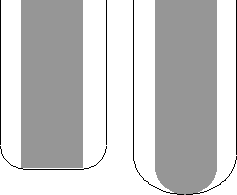
 Sovrametallo assiale — Inserire l'offset dell'utensile, nella sola direzione dell'asse utensile. Quando si sta lavorando a 2,5 assi o a 3 assi, un valore positivo lascia materiale sulle facce orizzontali.
Sovrametallo assiale — Inserire l'offset dell'utensile, nella sola direzione dell'asse utensile. Quando si sta lavorando a 2,5 assi o a 3 assi, un valore positivo lascia materiale sulle facce orizzontali.
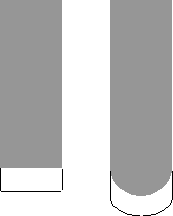
 Sovrametallo componente — Fare clic per visualizzare la finestra di dialogo Sovrametallo componente che consente di specificare il sovrametallo di diverse superfici.
Sovrametallo componente — Fare clic per visualizzare la finestra di dialogo Sovrametallo componente che consente di specificare il sovrametallo di diverse superfici.